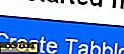Sådan sættes programmer til start ved opstart [Mac]
Når du starter din Mac, er der normalt et par apps, der er klar til at hilse på dig lige efter den tidløse opstartsindstilling. Desværre er nogle af disse apps mere spændte på at se dig, end du skal se dem. På forsiden er der masser af apps, som du gerne vil have lige ved siden af flagermusen ved lanceringen i stedet for at grave gennem mappen Applications for at skyde dem op.
Hvis du finder dine sessioner starter lidt langsomt, er det sandsynligt på grund af den mængde apps, der er klar og venter på at få fat i din opmærksomhed med det samme. Disse apps kaldes "login-elementer", og de vil gøre deres tilstedeværelse kendt, så snart du er logget ind. Nogle apps er velkomne tilføjelser til denne liste - alt hvad du finder dig selv regelmæssigt. For eksempel sker det meste af mit arbejde i TextEdit og DropBox, så jeg kan lide at have disse apps tilgængelige straks for min personlige bekvemmelighed. På bagsiden kan Skype lide at gøre sig tilgængelig ved opstart, og jeg bruger sjældent det. For at rette dette og oprette login til en mere tilpasset konstruktion, skal vi grave ind i Systemindstillinger.
Kom til dine login elementer
Enten via Apple-menuen eller Finder eller i mappen Programmer - du kan vælge - åbner du din Systemindstillinger.

Når du har åbnet dine Systemindstillinger, skal du se ned til Systemkategori og vælge Konti (kan også være mærket som Brugere og Grupper).
Dette panel med standard til fanen Adgangskode. Sørg for at du har valgt den konto, du vil ændre.
Klik på låsikonet nederst i venstre hjørne. Godkend din adgangskode, når du bliver bedt om det. Dette giver dig mulighed for at foretage ændringer i indstillingerne.
Skift til menuen Login Items.

Fjernelse af loginelementer
Der er en liste over programmer, der i øjeblikket er indstillet til at åbne, når du logger ind. For at fjerne et program skal du blot markere den pågældende app og trykke på knappen "-" (minus). Dette vil tage appen eller elementet fra listen og derefter af køen af ting, der skal gøres ved opstart.
Tilføjelse af loginelementer
Hvis du er mere interesseret i at tilføje en applikation, skal du først trykke på knappen "+" (plus). Dette vil vise dig en Finder-menu, hvor du kan finde det program du ønsker at starte ved opstart. Vælg det og tryk på knappen "Tilføj". Du kan også gøre dette med dokumenter, AppleScript og Automator handlinger. Uanset hvad du vælger, starter du nu ved at logge ind på din konto.
Skjuler indloggeposter
Hvis du gerne vil have et program start ved login men gerne vil have det gemt, skal du blot markere afkrydsningsfeltet "Skjul" i menuen Indloggingselementer. Dette vil gøre appen eller handlingen valgfri lancering, men ikke synlig på skærmen ved opstart. Det vil gøre ansøgningen tilgængelig for dig, men gem enhver visuel rod, der kan opstå.
Dette er en fantastisk måde at rydde op og fremskynde din opstart, da nogle installerede apps gør en særlig indsats for at få din opmærksomhed ved at defaulting at lancere ved login. Det vil også optimere din oplevelse ved at give dig øjeblikkelig adgang til de ting, du har brug for. Sekunder gemt tilføjes hurtigt, især når du skærer den tid, det tager at gå igennem opstart og finde de apps, du rent faktisk vil have handy.